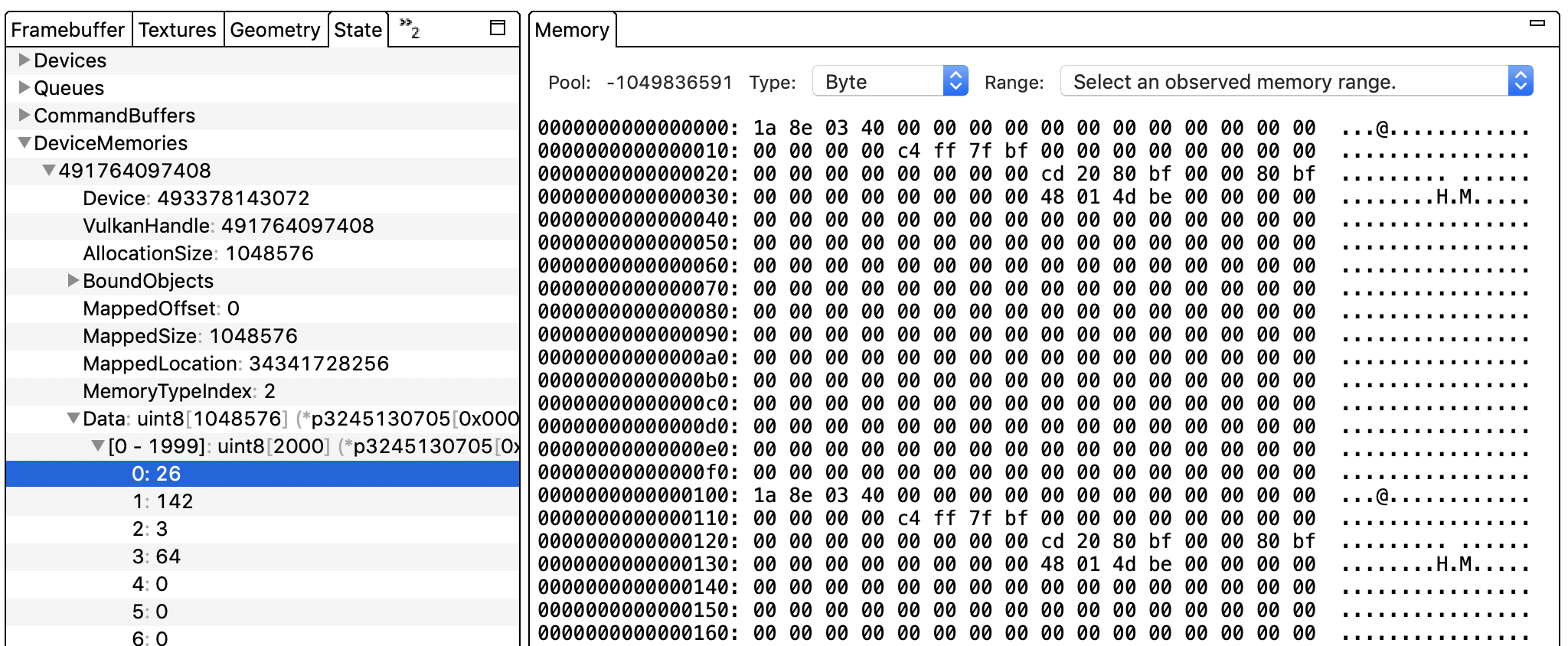Le volet Mémoire affiche les valeurs de la RAM ou de la mémoire du GPU pour la commande sélectionnée.
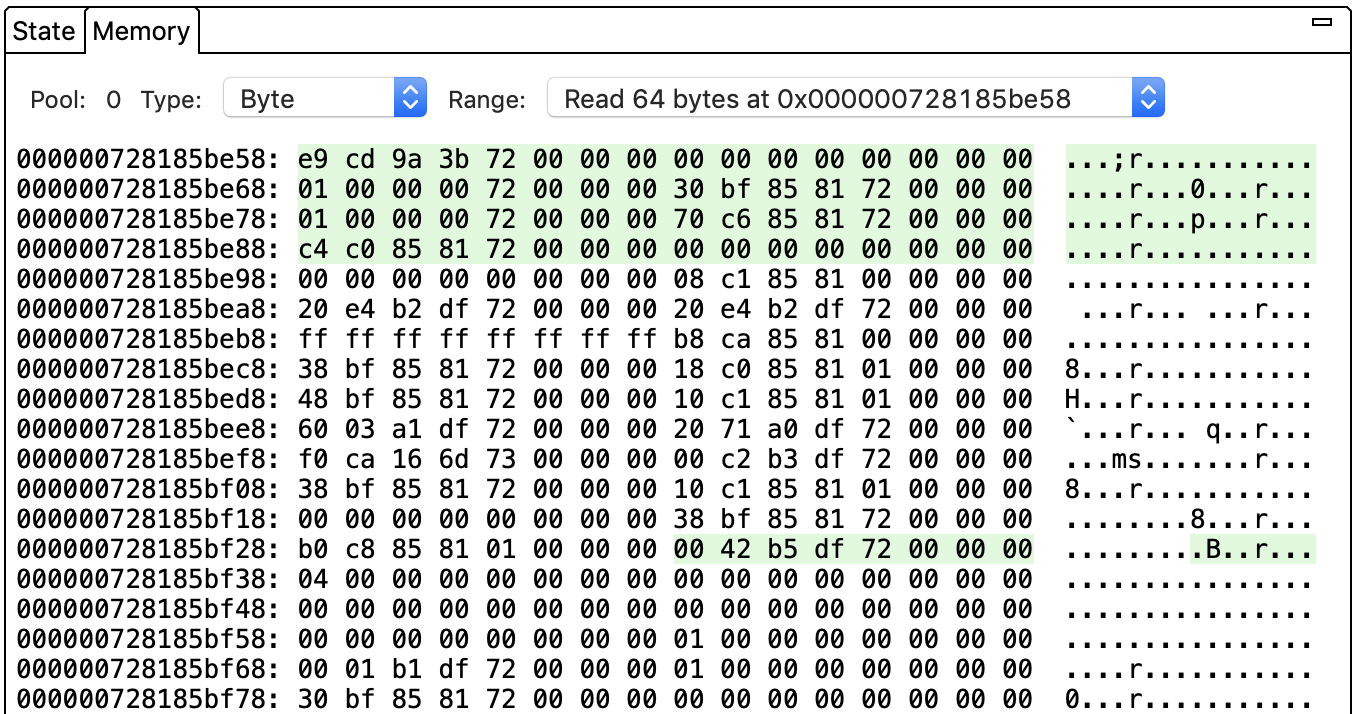
Ce volet indique les emplacements de mémoire qui ont été lus et/ou écrits par la commande sélectionnée. Chaque commande comporte généralement plusieurs opérations de lecture ou d'écriture. Sélectionnez-en une dans la liste Plage. La vue est mise à jour pour afficher l'adresse mémoire de départ de l'opération. Le vert indique une opération de lecture, tandis que le rouge indique une opération d'écriture. Par exemple, la commande de l'image ci-dessus contenait une opération de lecture de 64 octets commençant à l'adresse mémoire 0x000000728185be58. Vous pouvez modifier l'affichage des données en sélectionnant un autre type de données dans la liste Type.
Le champ Pool est défini sur 0 pour afficher les valeurs correspondant à la mémoire de l'application. Si le pool est défini sur un autre nombre, le volet affiche les valeurs de la mémoire attribuée au GPU. La mémoire d'application utilise la RAM, tandis que la mémoire attribuée au GPU peut utiliser la RAM ou la mémoire GPU.
Cliquez sur une valeur de pointeur dans le volet Commandes pour accéder directement à cette adresse spécifique dans le volet Mémoire.
Vous n'êtes pas limité à l'affichage de plages d'adresses spécifiques dans ce volet. Sélectionnez une commande, puis le volet État. Sélectionnez DeviceMemories. (Cette section est organisée par handle Vulkan pour les traces Vulkan.) Développez un handle et sélectionnez Données. Cliquez sur une adresse spécifique pour l'afficher dans la vue.